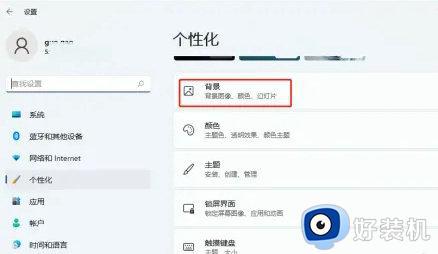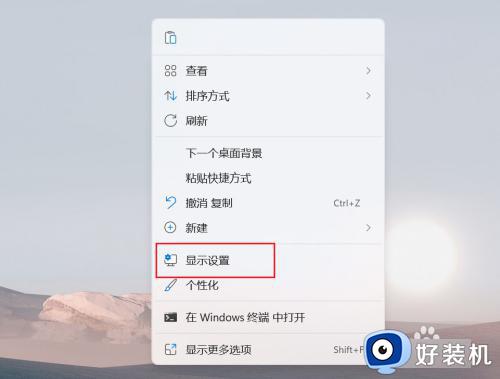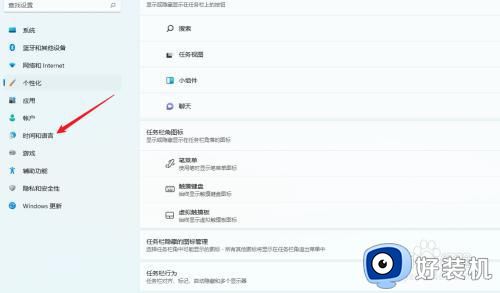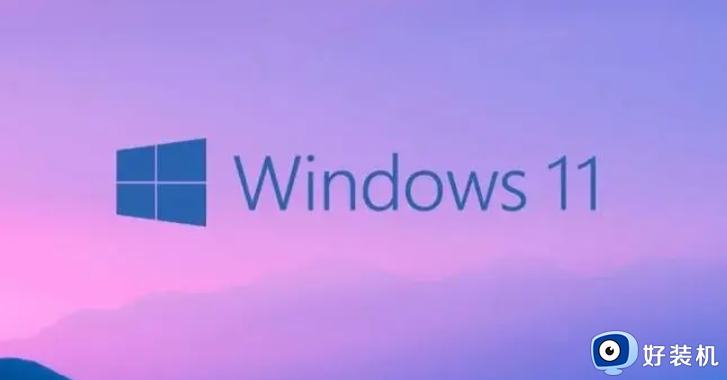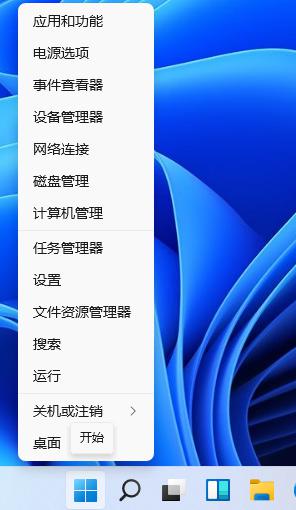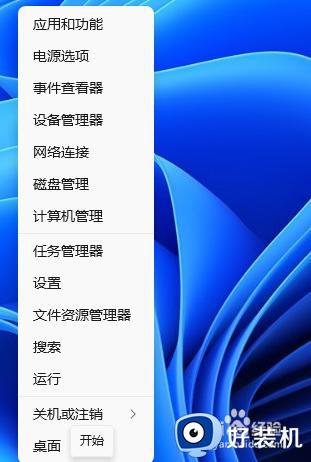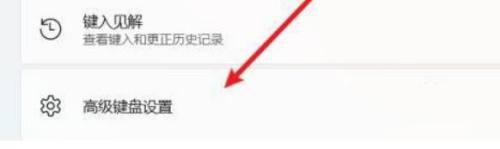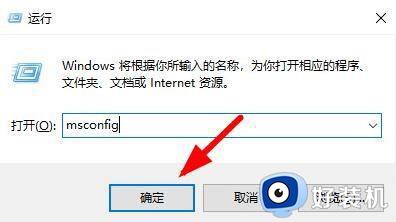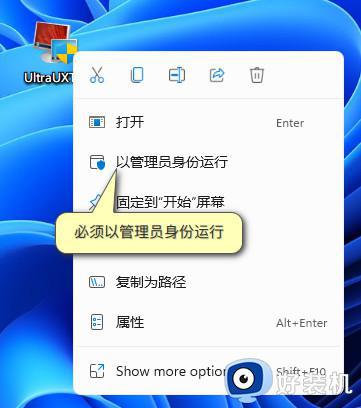Win11黑白主题如何自动切换 Win11黑白主题自动切换设置方法
时间:2023-06-15 10:34:47作者:run
Win11黑白主题如何自动切换,Win11原版系统上线以来,其黑白主题备受关注,而如何自动切换黑白主题,成为了不少用户热议的话题。在本篇文章中,我们将会为大家介绍Win11黑白主题自动切换设置方法,助你打造更加舒适的系统界面。
Win11黑白主题自动切换设置方法
1、首先点开任务栏中的“开始菜单”。
2、打开其中的“Microsoft Store”微软商店。
3、打开后在上方搜索并进入“Auto Dark Mode”应用。
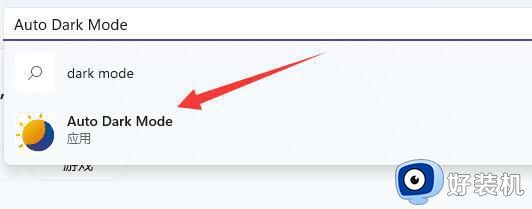
4、进入详情页后,点击其中的“安装”按钮。
5、安装完成后,右键桌面空白处,打开“个性化”。
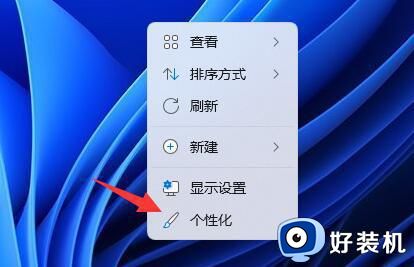
6、在其中就可以修改不同时间对应的主题模式了。
7、你还可以根据自己的喜好更改不同的显示模式。
以上就是Win11黑白主题自动切换设置方法的全部内容,如果您遇到这种情况,可以根据本文提供的操作步骤来解决,非常简单快速,一步到位。